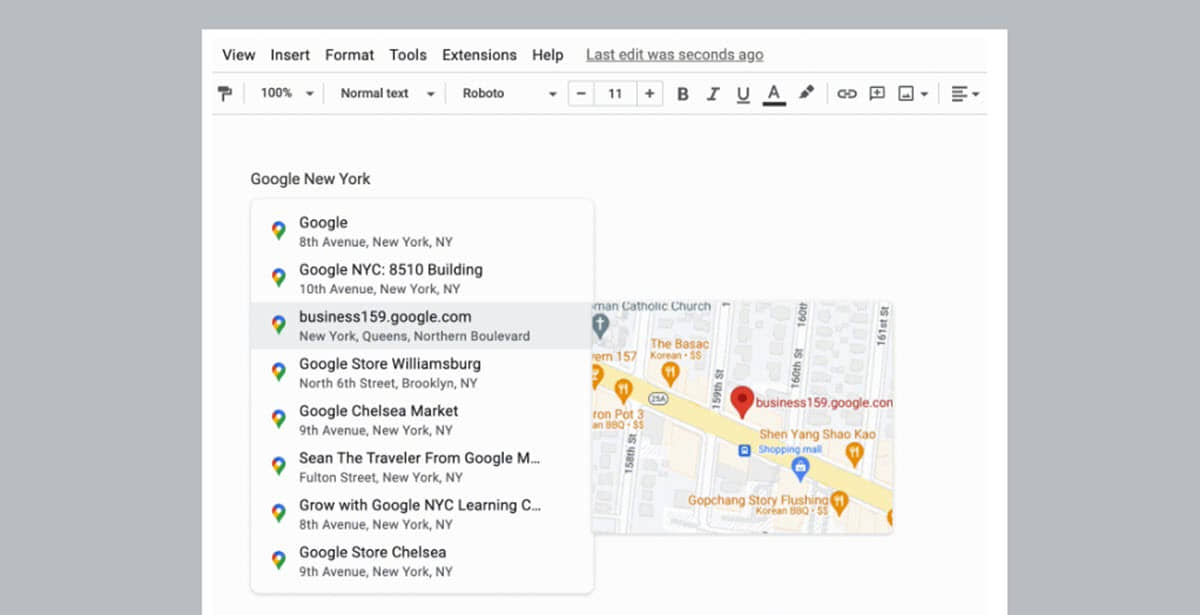Google Docs se está actualizando con una nueva opción que facilitará que los usuarios inserten una dirección o ubicación con la ayuda de Google Maps.
Con unos pocos pasos, los usuarios podrán agregar una dirección a su documento con una serie de opciones para visualizar su ubicación.
Así puedes agregar ubicaciones de Google Maps en Docs
Hasta el momento, cuando necesitamos insertar una ubicación en una documento solo es necesario pegar un enlace de Google Maps. Es decir, buscamos la dirección en Maps y nos valemos de la opción «Compartir enlace» para obtener la URL que pegamos en el documento.
Una vez que pegamos el enlace en el documento, Google Docs lo transforma en una dirección, que con solo pasar el puntero del ratón se muestra la ubicación en Google Maps. Y si deseamos, podemos abrir una vista previa en la barra lateral de nuestro documento.
Una dinámica que Google modifica con la última actualización de Docs. A partir de la actualización, los usuarios podrán valerse de los «chips inteligentes». Así que con solo escribir @ + la ubicación que te interesa incluir, Docs lo convertirá en una dirección.
O puedes ir al menú superior, seleccionar Insertar >> Chips inteligentes >> Lugar. El resto de la dinámica es igual. Con solo pulsar sobre la ubicación se mostrará el recuadro con la dirección en Google Maps y la posibilidad de ver una vista previa en el lateral. Y por supuesto, si deseas, puedes ir directamente a la aplicación de Google Maps para desplazarte por el mapa.
Recordemos que también podemos usar estos «chips inteligentes» para Personas, Archivos y Eventos de calendarios. Y como mencionamos en un artículos anterior, Google Docs también implementa esta dinámica para los emojis. Con solo escribir @ + el nombre del emoji, se mostrará en el documento. O puedes escribir @emojis para que se muestre un menú desplegable con todos los emojis disponibles para insertar en el documento.